Périphériques : Catalogues
Résumé
Cette page décrit toutes les fonctionnalités de la vue Liste des catalogues de l'écran Périphériques et comment les utiliser.
- Un Catalogue est un index de fichiers d'un répertoire donné appelé chemin de catalogue.
- La Liste des catalogues affiche tous les catalogues de la Collection, filtrés selon la Sélection.
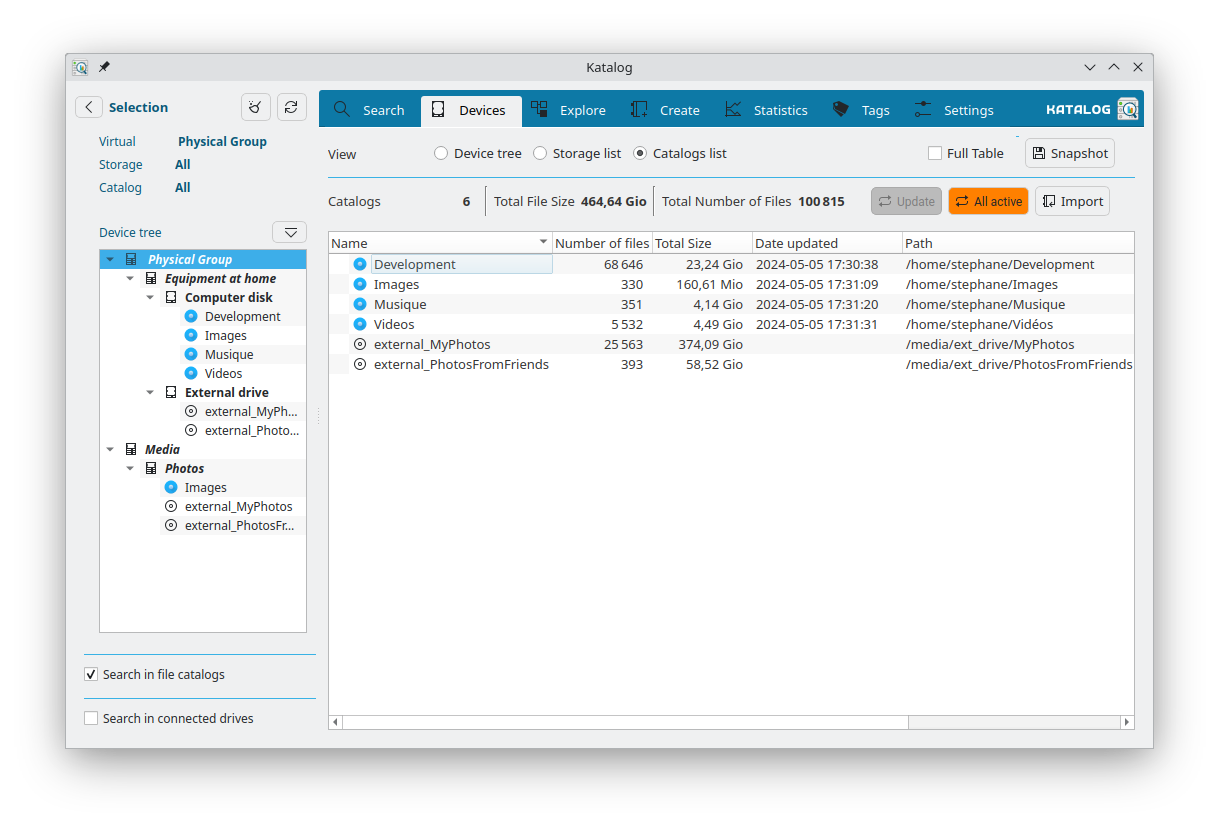
Liste et sélection
La liste des catalogues peut être limitée en utilisant le panneau de gauche Sélection. Si le chemin source d'un catalogue pointe vers un chemin actif/connecté/monté, l'icône du catalogue est colorée en bleu.
Boutons d'actions
- Mise à jour : (activé lorsqu'un catalogue est sélectionné) Mettez à jour le catalogue sélectionné en répertoriant à nouveau tous les fichiers à partir de son chemin source, selon ses critères.
- Tous actifs : Mettez à jour tous les catalogues affichés qui sont actifs (le chemin est accessible).
- Import : Importe un catalogue depuis un autre outil. Actuellement, l'import depuis un export VVV (csv, séparés par des tabulations) est pris en charge.
Menu contextuel (clic droit)
Un clic droit sur l'un des catalogues répertoriés ouvre un menu contextuel permettant d'agir sur ce catalogue actif.
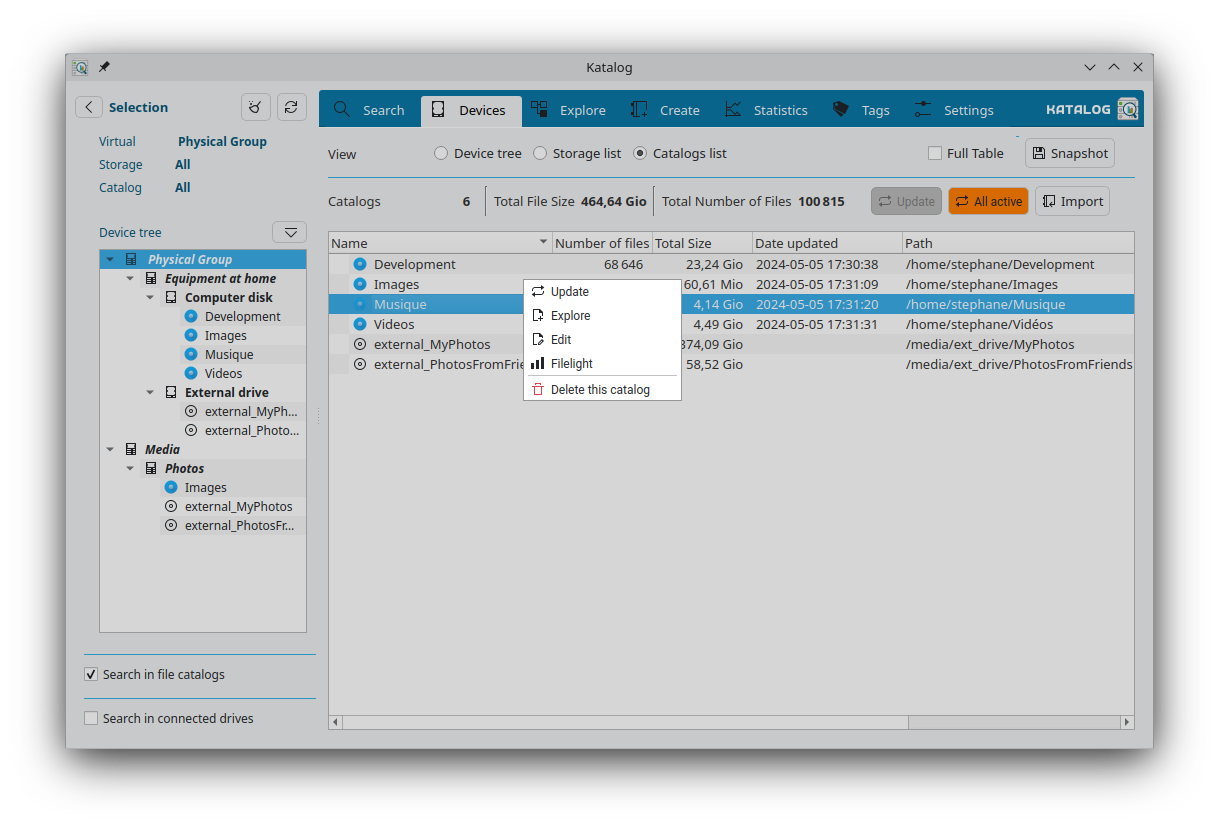
| Entrée de menu | Action connexe |
|---|---|
| Mise à jour | Mettre à jour le catalogue sélectionné en listant à nouveau tous les fichiers depuis son chemin source, selon ses critères (type de fichier, fichiers cachés, etc.) |
| Explorer | Ouvrez le fichier de catalogue sélectionné dans l'écran Explorer pour afficher les dossiers et fichiers du catalogue. |
| Editer | Ouvrez un panneau pour modifier le nom, le chemin, le périphérique de stockage, etc. Consultez les détails ci-dessous avant de modifier un champ pour comprendre les conséquences. |
| Filelight | Ouvrez Filelight dans le chemin du catalogue. |
| Supprimer | Supprimez le catalogue. (Cela ne supprime pas le fichier de sauvegarde, ni les valeurs associées dans les statistiques) |
Édition
Il est généralement recommandé de créer un nouveau catalogue avec les bons paramètres initiaux :
Sinon, le panneau donne accès à la modification des champs suivants :
- Nom de l'appareil
- Nom du parent (ID) (périphérique de stockage différent).
- Chemin source
- Type de fichier
- Inclure les fichiers cachés
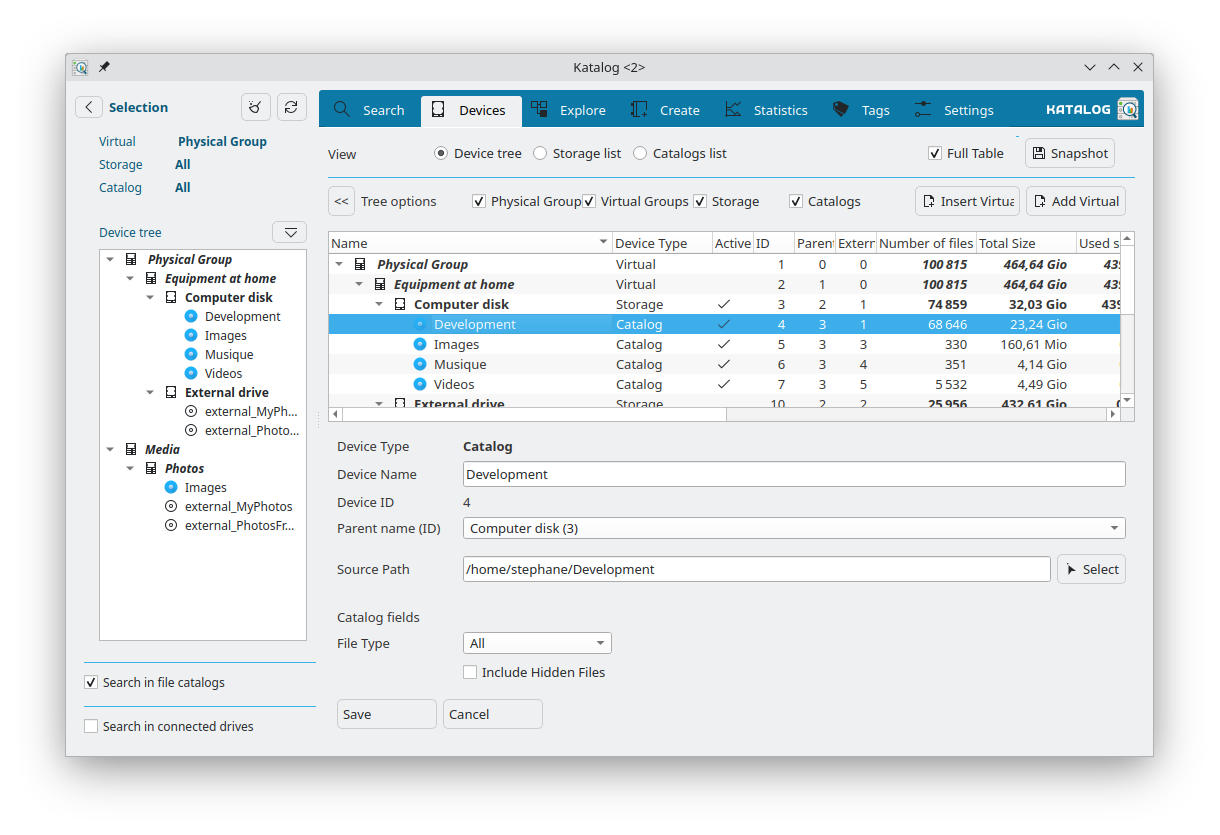
Importer
Il est désormais possible d'importer tous les volumes physiques VVV à partir d'un seul fichier d'export réalisé en utilisant la tabulation comme séparateur.
Chaque volume physique VVV deviendra 1 catalogue distinct.
Limite : le chemin source et d'autres informations sur le volume ne sont pas disponibles dans l'export depuis VVV.
- Dans VVV, choisissez Fichier / Exporter..., et sélectionnez TAB comme séparateur
- Depuis Katalog, écran Catalogues : cliquez sur le bouton Importer et sélectionnez le fichier créé précédemment.
- A l'aide du bouton Modifier, il est possible d'ajouter le chemin source du catalogue pour permettre les mises à jour ultérieurement.